自宅のインターネット環境を利用して様々な動画コンテンツを視聴することができるひかりTVを、実際に申し込みしてみました。
インターネット環境はもちろんドコモ光です。
ひかりTVはドコモでも強く訴求されている映像系サービスではあるものの、元々ドコモのサービスではなく、plala(ぷらら)のサービスです。
ただし、ドコモ光環境でひかりTVの申し込みをすると、ドコモ光とのセット特典がもらえるというメリットがあります。
また、完全にドコモ光のセットプランとなる「ひかりTV for docomo」のサービス開始が2018年中に予定されており、今後ドコモ光とひかりTVの距離はますます近づき便利になります。
様々なチャンネルを視聴してみたい人にとっては非常に便利なサービスですが、まずは利用してみないとわからない点も多いので、ひかりTVの基本から実際に申し込みした流れとともに解説していこうと思います。
ドコモ光環境でひかりTVを申し込みする方法
ひかりTVの同時申し込み
ひかりTVを利用する場合、自宅にインターネット環境があることが大前提となります。
まだインターネット環境がない場合には、同時に申し込みをする必要があります。
ドコモユーザーの場合にはやはりドコモ光が最もおすすめですが、ドコモ光の申し込みと同時に、ひかりTVを申し込みすることもできます。
特にお得なのは、プロバイダーにv6プラス対応で安定した高速通信が可能なプロバイダー・GMOとくとくBBを選んだ場合で、ドコモ光申し込み時に合わせて、GMOとくとくBBとひかりTVを同時に申し込みすることにより、非常に大きなキャッシュバックを受けることができます。詳細はこちら→GMOとくとくBB_ドコモ光
![]()
ただし、ひかりTV for docomoが開始されるまでの現在のドコモ光とひかりTVの関係性においては、同時申し込みをした場合の注意点が存在するため、そこだけはしっかり抑えておきましょう。→「ドコモ光とひかりTVを同時に申し込みした場合の落とし穴」
とはいえ、環境によっては特に大きなリスクにはなりませんし、ひかりTV for docomoが開始されれば申し込みから解約までの流れが今以上に一元化され、解約時のリスクも解消される可能性が高いと考えられます。
そういう意味では、目の前の大きなキャッシュバックは大きな魅力だと思いますので、まずはドコモ光の内容をしっかり理解した上で、せっかくですからGMOとくとくBB+ひかりTV同時申し込みによる最大のキャッシュバックを手に入れましょう。→「ドコモ光申し込み前の詳細」
ひかりTVを利用する場合には、できればドコモ光環境とともにWi-Fi環境もあるにこしたことはありませんが、仮にWi-Fi環境がなかったとしても、同梱されているLANケーブルでひかりTV対応チューナーを接続すれば視聴はできます。
ドコモ光ルーター01や市販品のWi-Fiルーターを購入すると費用が高くついてしまうので、そこまではしたくないということもあると思いますが、GMOとくとくBBなら高速Wi-Fiルーターを無料レンタルすることもできますので、必ず忘れずに利用しましょう。→「GMOとくとくBBの高速Wi-Fiルーター無料レンタル」
ひかりTVの申し込み自体は、ドコモショップ以外だとWEBから申し込みすることもできるのですが、WEBからの申し込みだとドコモ光セットの特典である「ぷららポイント540ポイント×24ヶ月」という特典が適用されません。
そのため、ドコモインフォメーションセンターに電話をして専用申し込み窓口につないでもらうか、もしくは直接ひかりTVの電話問い合わせ窓口に電話をすれば問題ないのですが、これでは今度はGMOとくとくBBのキャッシュバックを受けることができませんので、ビデオのレンタルや購入、ひかりTVショッピングなどでのみ利用可能なぷららポイントよりもGMOとくとくBBのキャッシュバックを優先した方が確実にお得です。
なお、この辺りの内容に関しても、ひかりTV for docomoが開始されれば、内容が若干変わってくると考えておいた方がいいと思われます。
もしGMOとくとくBBのキャッシュバックよりもぷららポイントを優先したい場合は、ドコモショップで教えてくれるひかりTV申し込み窓口か、ひかりTV公式サイトに記載されている申し込み窓口の電話番号から申し込みをすれば、ドコモ光の利用があることを伝えることで契約を紐づけることができ、ぷららポイントの特典が適用されるということです。
ただしこの場合は念のため、ドコモ光とセットの特典を確実に受けることができるのかはしっかり確認するようにしましょう。
ちなみにこのセット特典は、ドコモ光との同時申し込みでなく、ドコモ光は既に利用している状態だったとしても受けることができるので、ひかりTVのみこれから検討している人は、下記番号を活用しましょう。
ドコモ経由ひかりTV申し込み窓口 0120-649-550(10時~20時)
ひかりTV申し込み窓口 0120-555-468(10時~19時)
申し込みは上記に電話をしたらそのまま話がトントン拍子に進んでいき、簡単に終了します。
流れや注意点等もしっかり教えてくれますので、聞いておきたいことがあったらここでしっかり確認しておきましょう。
ひかりTVの料金プランとは
ひかりTVを申し込みするにあたって、ひかりTVの料金プラン概要を解説しておきます。
ひかりTVには、利用することができる主要なプランが三種類存在しています。
「テレビおすすめプラン」、「ビデオざんまいプラン」、そして「お値うちプラン」です。
このうちドコモがお勧めしているのは「テレビおすすめプラン」です。
各種専門チャンネルを50チャンネル以上視聴することができるのが「テレビおすすめプラン」の魅力です。
「ビデオざんまいプラン」はその名の通り、ビデオを約12000本見放題になるプランですが、こちらはドコモユーザーの場合、dTVとサービス内容が重なってしまう部分が出るため、あまりドコモではおすすめされていません。
「お値うちプラン」については、「テレビおすすめプラン」と「ビデオざんまいプラン」の両方が利用できるプランとなっています。
プラン自体は変更も可能なので、初めに「テレビおすすめプラン」にしておき、後から「お値うちプラン」に変更する、ということも可能です。
変更に当たっては、ひかりTVの画面上からの手続きであれば即時で変更が可能ですが、カスタマーセンター(009-192-144/0120-001-144)への電話での変更の場合には翌月から反映される形となります。
ひかりTVは手数料がかからない
ひかりTVは、申し込みをするにあたっての手数料が一切かかりません。
新規手数料もなければ工事などもありませんので工事費等もかかりません。対応チューナーレンタルの初期費用が通常は1000円かかるのですが、これも無料キャンペーン中なのでかかりません。
また、チューナーレンタル料金500円を含めた月額料金は、開始月から最大2ヶ月が無料となります。
そのため、ひかりTVで何かしらの料金が発生するのは、3ヶ月目から、ということになります。
ちなみに開始月とは、対応チューナーを接続してひかりTV利用を開始した月ということになりますので、なんらかの理由でチューナーをつなぐのを待った場合には、利用が開始されません。ただ、いつまでも接続しなくていいというわけでもなくて、接続をしなかったとしてもチューナーが到着した翌々月からは自動的に利用開始となり、最大2ヶ月無料がスタートします。
ひかりTVの2ねん割と2年の契約期間
ひかりTVには、ドコモのケータイやスマホと同じように、2ねん割というサービスがあります。
通常の利用料金は、この2ねん割適用後の料金が標準とされているため、基本的にひかりTVには二年という最低利用期間が設けられている、と考えた方がいいです。
そのため、二年以内に解約をすると解約金が10000円発生します。
例えば2017年8月に契約をすると、契約金は2019年7月末までとなりますので、それ以降は解約金はかかりませんが、同時に2ねん割が終了するので、月額料金が上がってしまう形となります。そうなると長期的に考えるとかなりマイナスになる可能性が出てきてしまうので、その段階でいったんひかりTVの契約を継続するかどうかは検討する必要があります。
もし解約して契約しなおした方が安く済むのであれば、そのようにした方が確実にお得であり、例えば2年前からひかりTVを利用していて現状2年契約が終了するユーザーは、まさにそのようにいったん解約をして改めて新規契約手続きした方がお得だったりするのです。
この点、ひかりTVの少しややこしい仕組みと言えそうです。
ひかりTVの料金支払い方法
ひかりTVを利用することで発生する月額料金に関しては、ひかりTVの申し込み名義と同一名義でドコモを利用している場合には、請求を合算することができます。
そのため、わざわざ改めて引き落とし口座の設定をする必要がないので、非常に便利です。NTTファイナンスによるおまとめ請求となります。
ドコモでdカード GOLDを支払いカードとして設定している場合には、ひかりTVの利用料金については10%ポイント還元※の対象にはならないものの、カード利用時のポイント付与対象にはなります。→「dカード GOLDの詳細まとめ」
(※毎月のドコモのケータイ/ドコモ光利用料金の1,000円(税抜)ごとに税抜金額の10%還元/利用料金1,000円(税抜)につき100ポイント)
もし、ドコモと合算するのが都合が悪いという場合には、別の口座を引き落とし口座に設定することもできますが、その場合には申込用紙が別に送られてくる形となるため、そちらから手続きをする必要があります。
ちなみにこの点に関しても、「ひかりTV for docomo」が開始されると内容がやや変わるかもしれませんのでその際には改めて確認したいと思います。
ドコモ光におけるひかりTV申し込みまとめ
ドコモ光環境におけるひかりTV申し込みについて、まとめておきます。
・ドコモ光利用時のひかりTV申し込みはTELにて
・キャッシュバックを最大化したいならGMOとくとくBBと同時申し込みがお得
・開始月より最大2ヶ月無料あり
・手数料無料
・ひかりTVは二年契約/途中での解約は解約金10000円
・ひかりTVの利用料金はドコモと合算可能
・ドコモ光利用時のおすすめプランは「テレビおすすめプラン」
・ひかりTV利用により、dカード GOLDのクレジット決済分のポイントは獲得可能
・ひかりTV for docomoが2018年中に開始予定
ひかりTVには二年契約という注意点があるため、ドコモのdマーケットサービスのようにあまり深く考えずにとりあえず気軽に申し込み、というわけにはいきませんが映像系コンテンツに興味があるのであれば、試しに利用してみる価値はあると思います。
あとは、事前にどういうコンテンツがあるのか、どういう映像を視聴することができるのかを確認しておくとよさそうです。
ひかりTV申し込みしてみた結果
ひかりTV対応チューナーが送られてきた
ひかりTV契約後、約一週間ほどで送られてきた対応チューナーを開けてみると、ひかりTV簡単設定・接続ガイドとともに、チューナーやリモコン、ケーブル類等、一式が入っていました。
設定・接続ガイドを見ながらケーブルを繋いでいく形となりますが、それほど難しくはありませんでした。
ただ、何種類かケーブル類が多めにありますので、最初は少し戸惑いもあるかもしれません。
平型LANケーブル・ACアダプタ(電源ケーブル部とアダプタ部)・HDMIケーブルの全部で3セット4種類です。
送られてきたチューナーと自宅のWi-Fiルーター(またはONU・ホームゲートウェイ)をLANケーブルでつなぎ、チューナーとテレビをHDMIケーブルで接続、あとはACアダプタをチューナーに繋ぎ、電源用のコンセントにつなげば接続は完了です。
テレビ側のチャンネルをHDMI入力で表示できる画面にしておくと、自動的に初回のソフトウェア更新が始まり、終了後にリモコン認証をすることで操作可能となります。
ここまで特別な操作は何も必要ありませんが、ここから先に進むために一つだけ必要になるのが、「CAF」から始まるお客様番号です。これは、ドコモ光開通時にドコモから送られてきているはずなのですが、覚えている人はおそらく皆無だと思います。
書類自体どこに行ったのかわからない、という人もいると思いますが、そういう場合にはドコモのMy docomoの契約内容の確認でドコモ光の項目を確認すると見つけることができます。
ここまで入力が完了すると、無事ひかりTVが利用できるようになります。
ひかりTVを初めて利用してみる
ひかりTVをはじめて利用してみた感想としては、ホーム画面の作りが少しわかりにくく、どこで何を見ることができて何が見られないのかがわかりにくい印象でした。
契約は「テレビおすすめプラン」を選びましたが、ホーム画面上にビデオやdTV、DAZNなどの表示まであり、自分が利用できる入り口はどれなのだろうか?と戸惑いました。
もちろんちょっと考えればわかるのですが、慣れていない人にとっては少し使いにくいかなという印象です。
ビデオのコーナーを確認すると、どれも「有料」となっており、「見放題じゃないの?」という疑問に苛まれそうです。もちろんこれは「ビデオざんまいプラン」の契約をしていないので有料になっているのですが、気分的に観たいものを見つけて有料になっていると残念な気分になります。
設定を完了させてからテレビの番組表を取得するまでに多少時間が必要だったことも、わかりにくいと感じた部分の一つかもしれません。
本当は使い方は間違っていなかったのに、番組表が受信できなかったことにより「ここではないのかな?」と迷ってしまいました。
と、ここまでがひかりTVをはじめて利用開始した際の印象です。最初の使い方がよくわからないのはどんなサービスでも同じことではあるので、慣れの範囲内かなと思います。ただ、設定が簡単だった分、視聴までの全体的なハードルとしてはそれほど高くないのではないかと思いました。
その後徐々に使い方のコツがわかってくると、なるほどこういう風に使うのだな、ということがわかってきて楽しくなってきます。
ひかりTVをiPad Proで利用してみた
ひかりTVを無事テレビで視聴できるようになったなら、次に試してみたかったのが、ひかりTVをスマホやタブレットで視聴できるようにする方法です。
私の場合はiPad Proを利用してみました。ちなみに、AndroidタブレットでもスマホでもiPhoneでも、視聴することは可能です。
必要なものとしては「ひかりTV どこでも」というアプリです。Androidであればgoogle playから、iPhone/iPadならAppStoreからインストールして利用しましょう。
このアプリを起動して、設定を完了させるとすぐにひかりTVをスマホやタブレットでも視聴できるようになります。
設定の際、ひかりTV対応チューナーとアプリを紐づけるために「パスコード」を入力する必要があります。
このパスコードは、PM-700/ST-770というタイプのチューナーを利用している場合には、
1.ホーム画面より「ビデオ」を選択
2.「スマホで見る」を選択
3.「ご利用方法はこちら」を選択
で確認が可能です。ここで確認したパスコードをそのままアプリにて入力すれば設定は完了です。
私の場合、iPad Pro 12.9に「ひかりTV どこでも」アプリをインストールし、設定しました。
すると、その場ですぐにiPad ProでひかりTVが視聴できるようになりました。
試みに他のスマホ端末でもアプリをインストールし、パスコードの設定もしてみましたが、視聴は可能になるのですが、片方の端末で番組を視聴している場合、もう片方の端末では以下のメッセージが表示され、視聴が不可となりました。
この中の「他の端末がチューナーを使用していないこと」という項目に引っかかってしまうようですね。
ちなみに、ひかりTVをテレビで視聴しながらiPad Proで視聴することは可能です。
つまりどういうことかというと、テレビと、スマホやタブレット等1台分だけ、つまり合計2台が同時に視聴可能になる、ということです。
一人はテレビでひかりTVのアニメチャンネルを視聴し、もう一人は別の部屋でiPad Proを利用してスポーツ番組を視聴するという使い方が可能、というわけです。この時、iPad Proではなくスマホなどでもアプリさえ入れていれば利用は可能です。ただし「ひかりTV どこでも」アプリを利用した端末2台以上での同時視聴はできない、というわけですね。
しかしこのひかりTV、iPad Pro 12.9インチの大画面で視聴すると、実に映えます。大画面なのですから当然といえば当然ですが、持ち運びできるテレビが一台増えたようなものです。
使い勝手もまったくテレビで利用するのと同じように使うことができますし、別の番組表アプリを利用することで、当月分の番組表も確認することができます。
スマホやiPhoneで視聴するのとはまったく違った迫力をもってひかりTVを視聴することが可能です。
もちろんiPad Proでなく普通のAndroidタブレットでも、同じように大画面で視聴を楽しめると思いますが、純粋にひかりTVを家族みんなで利用したいと考えているのであれば、iPad Proの購入動機がかなり強まるのは間違いないと言えそうです。
画面もきれいですし、ドコモ光環境下でのWi-Fiもかなり安定して利用することができます。
例えば、パソコンデスクの傍らにiPad Proを立て掛けられるようにし、作業しながら音楽番組を視聴するとか、夜であれば自室でスポーツニュースを観るとか、海外のニュース番組で情報を仕入れるなどの使い方にも利用できると思いました。
小さな子供がいる家庭であれば、そもそもiPad Proは非常に様々な使い方ができますが、ひかりTVのキッズ向け番組を見せたりすることもできます。
使い方は工夫次第でいくらでも広がっていきそうです。
ひかりTV「テレビおすすめプラン」はリアルタイム放送
基本的なことなのですが、私がひかりTVを利用するにあたって理解できていなかった部分をお伝えしておきます。
ひかりTVのテレビおすすめプランは、「基本的にはオンデマンドではなくリアルタイム放送なのだ」という点です。
ドコモのdTVやdアニメストアに慣れすぎていたので、いつでも好きな時に好きな作品が視聴できるような感覚でしたがそうではありません。
ひかりTVは好きな時に好きなチャンネルを視聴できる、という形で、チャンネル内でのプログラムはその日ごとに異なり、例えば観たい作品が放送される日のその時間は、用事があって観ることができない、ということも普通にあり得ます。
そのため、基本的に毎日家で過ごしているような人にとってはまだいいかもしれませんが、平日日中は仕事があり、夜は家族との時間がありとなかなか時間を取れないような人の場合には、視聴したい番組がその時間に見られない可能性の方が高く、ひかりTVの良さを最大限に発揮することができません。
そのため、忙しい人がひかりTVをうまく活用するためには、やはり「録画機能が必須である」、と感じました。
ひかりTVを録画するためには、別売りのUSBタイプのハードディスクドライブ(HDD)が必要なので購入するとなると追加の出費になってしまいますし、最近始まったらしいHDDのレンタルを利用しても月額500円が追加でかかってしまうので、いずれにしても追加費用が発生してしまう点は注意が必要です。
ひかりTVを申し込みする前に確認しておきたいこと
ということで、とにかくiPad ProがあればひかりTVライフはかなり充実したものになりそうだなぁと感じたわけですが、ドコモ光を申し込みし、そのあとひかりTVを検討するのであれば、まずその前に絶対に確認しておきたいことをご案内しておこうと思います。
それは、きわめて当たり前のことなのですが、「そもそも何の番組を視聴したいのか」ということです。
そしてもう一つ、「その番組を見るための時間は確保できるのか」、ということですね。
この二点が曖昧だと、何のためにわざわざひかりTVの申し込みをするのかがよくわからなくなってしまいます。
細かく使えそうなチャンネルは様々あると思いはするものの、月額2000円かけて利用するほどなのか、視聴したい番組を見つけたとしても、その時間帯が空いているのか、など考えるべき問題は多いです。時間帯の調整が難しい場合は、録画用ハードディスクも必要になります。
ひかりTVの「テレビおすすめプラン」で実際にどういう番組をいつ視聴することができるのかは、番組表を事前に確認することができるので、そちらで一通りみて、利用価値があるのかどうかは慎重に検討してみるようにしましょう。
その上で申し込みをする場合は、ドコモ光+GMOとくとくBBでしっかりキャッシュバックも最大の金額をもらいましょう。





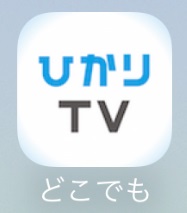
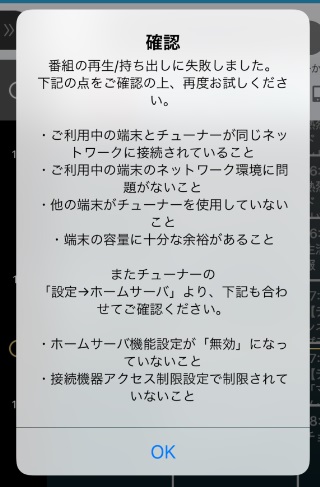
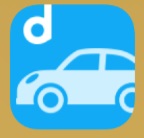
コメント
地デジが映らない。
対応地域では無いとの事です。